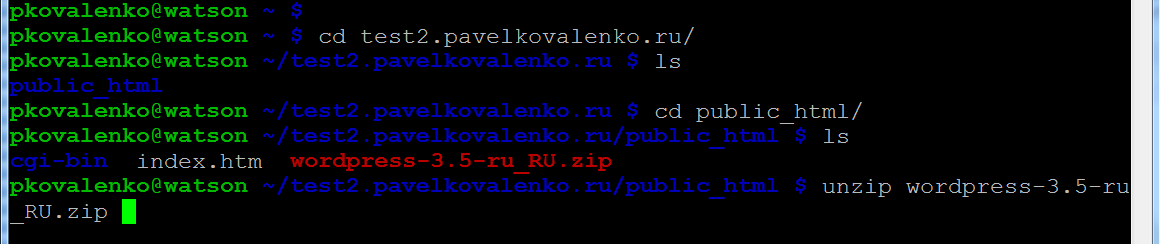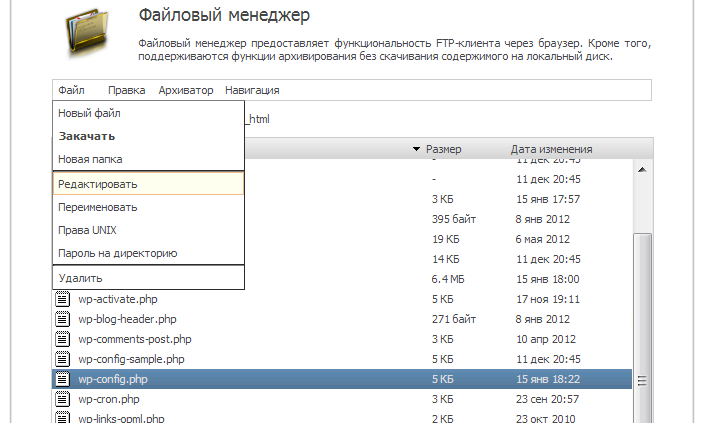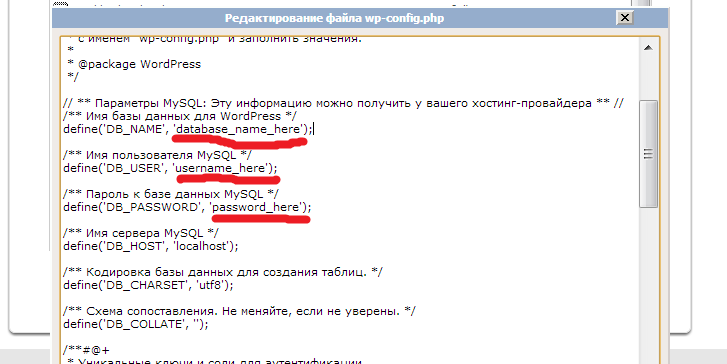Урок 1. Установка WordPress
Установка wordpress достаточно проста и состоит из нескольких этапов
- Скачиваем zip файл по этой ссылке - это русская версия с официального сайта
- Добавляем домен на хостинге, добавляем сайт, связываем сайт и домен
Т.е. идем в управление доменами, зарегистрировать домен оплатить — это содержимое урока 0.
При этом у вас домен привязался к сайту, т.е. доменное имя привязалось к имени директории (к сайту), где будут лежать файлы вашего wordpress.
При этом связкой домен- сайт можно управлять в Управлении сайтами:
Можно отлинковывать их друг от друга и опять связывать обратно. Также можно удалять сайт с хостинга (физически он останется, нужно заходит по ftp и удалять физически или удалять через файловый менеджер)
Точно также можно добавлять поддомен, идем в управление поддоменами и добавляем:
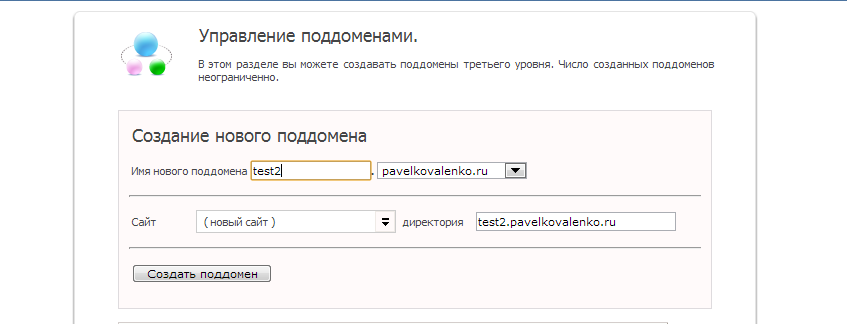
При этом у нас создалась связь домен-сайт и создалась директория сайта.
Дальше:
- Закачиваем zip файл на сайт по ftp
Запускаем total commander. Идем в нем по ftp на хост (ставим passive mode for transfers) и закачиваем zip файл в директорию Public_html
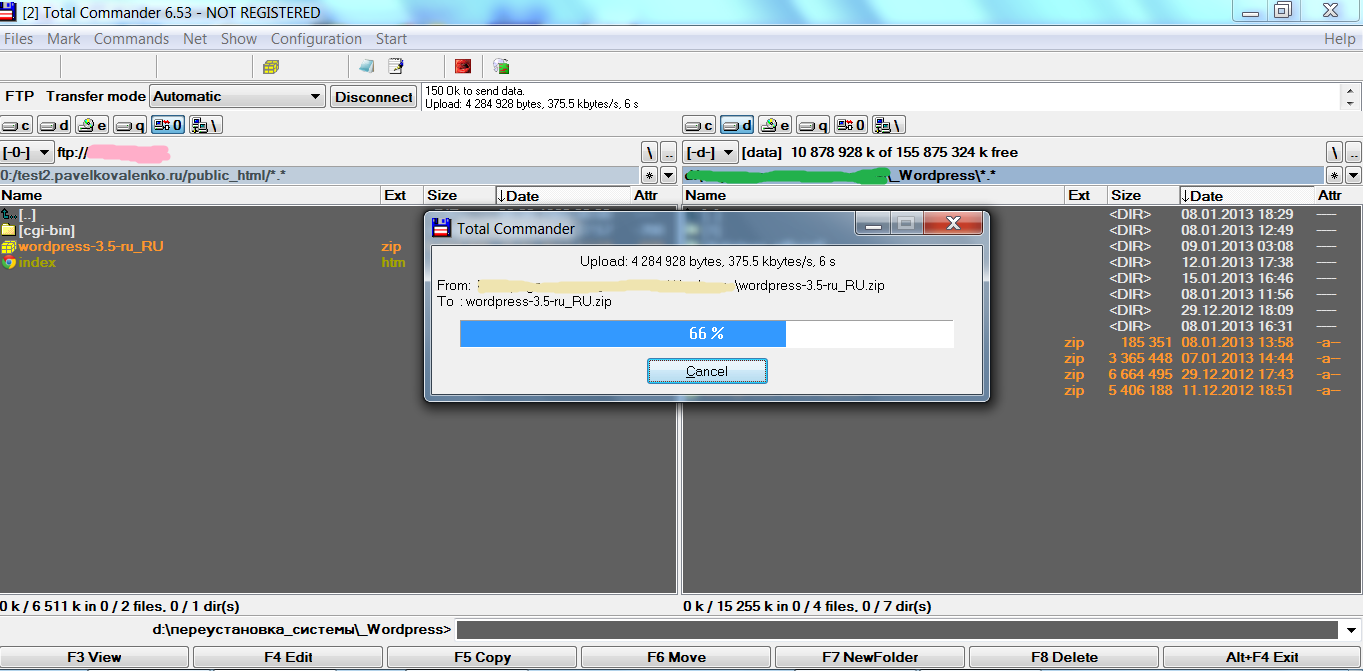
- Разархивируем zip файл
Я для этого обычно иду по ssh при помощи putty и набираю следующие команды:
cd test2.pavelkovalenko.ru/
cd public_html/
В результате wordpress у нас разархивирован, но в поддиректорию wordpress. Многие так и оставляют, тем более, что это в некотором смысле удобнее — в корне меньше директорий, но мне почему-то больше нравится перенести все содержимое полученной папки wordpress вверх, в корень:
cd wordpress
mv * ..
- Создаем mysql базу данных
Идем в базы данных в панели управления хостингом
Пишем имя новой БД «pkovalenko_test2″, пароль для соединения с ней, например QcL7gex0J6jB2wpdbYgL, нажимаем на «создать»:

База (пока пустая) создана.
- Редактируем wp-config.php
Я обычно редактирую при помощи редактора vi в терминале, но есть и способ редактирования через файловый менеджер панели управления.
Для этого в начале нам нужно создать файл wp-config.php копированием из wp-config-sample.php
cp wp-config-sample.php wp-config.php
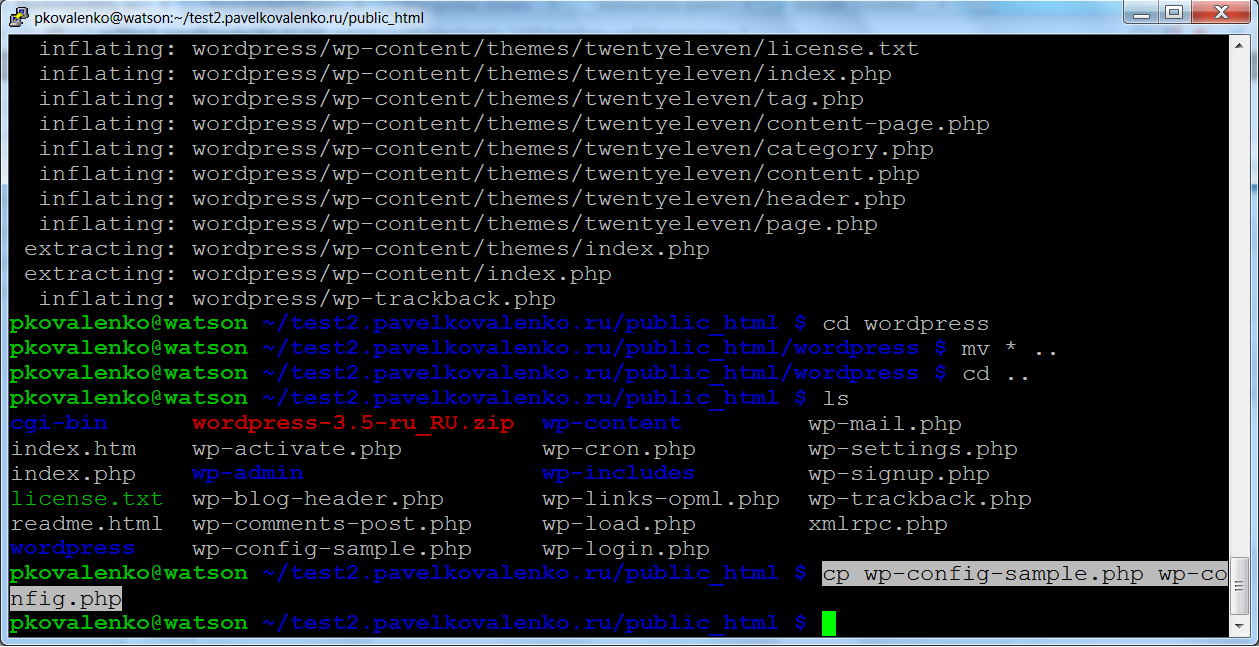
теперь редактируем его:
В случае моего хостинга имя базы данных и имя пользователя совпадают
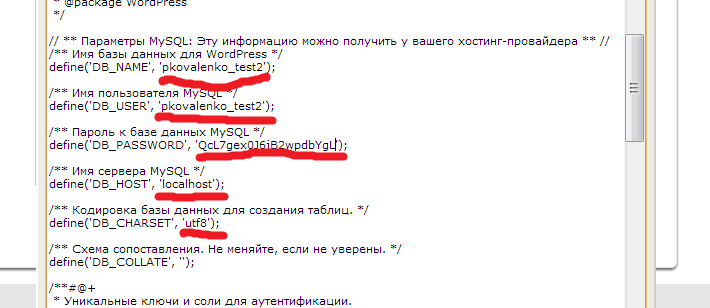
- Создаем таблицы в базе данных mysql
Для этого проходим по ссылке http://<ваш домен>.ru/wp-admin/install.php)
в моем случае http://test2.pavelkovalenko.ru/wp-admin/install.php
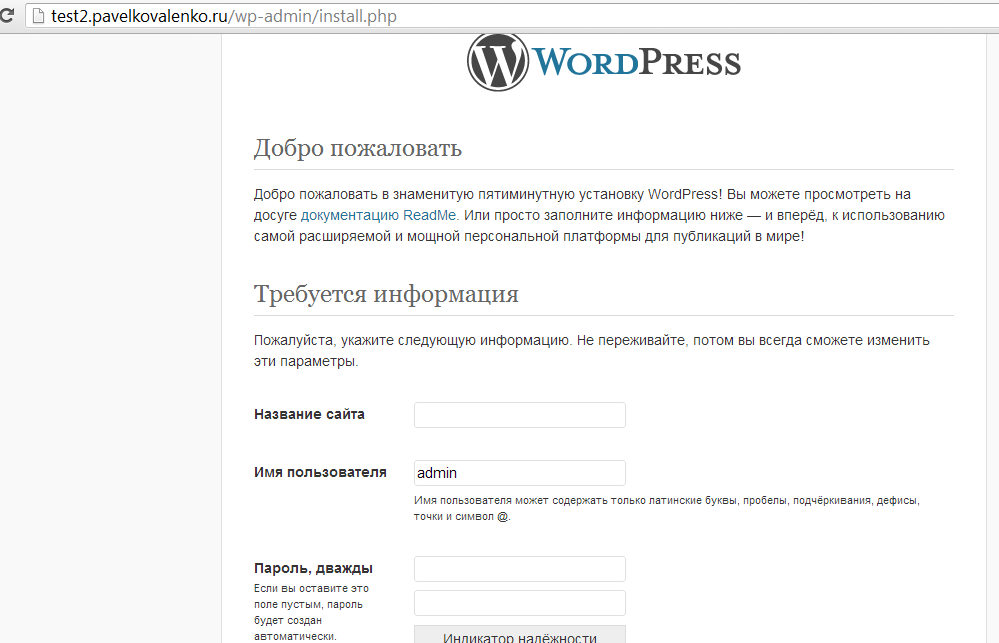
Вам нужно заполнить все поля и нажать «Установить wordpress»
Все! WordPress установлен ![]()